目录可以点击 |
| [ - ] 前言 |
本教程仅适于Cubik Studio付费版 觉得这教程来迟了,主要原因是怕“教会徒弟,饿死师傅” 如果你喜欢这个教程,可以赞助我哦   能学到:
|
| [ - ] 软件信息 |
|
非付费版的请绕道 首先我仿这个弓模型(与成品不太像,哈) 我不必说那么复杂内容了,直接开始吧 启动软件后,我们点击右边界面的Mesh 然后在左边界面选择你想放的立体(方体、圆形、圆柱、锥形等) 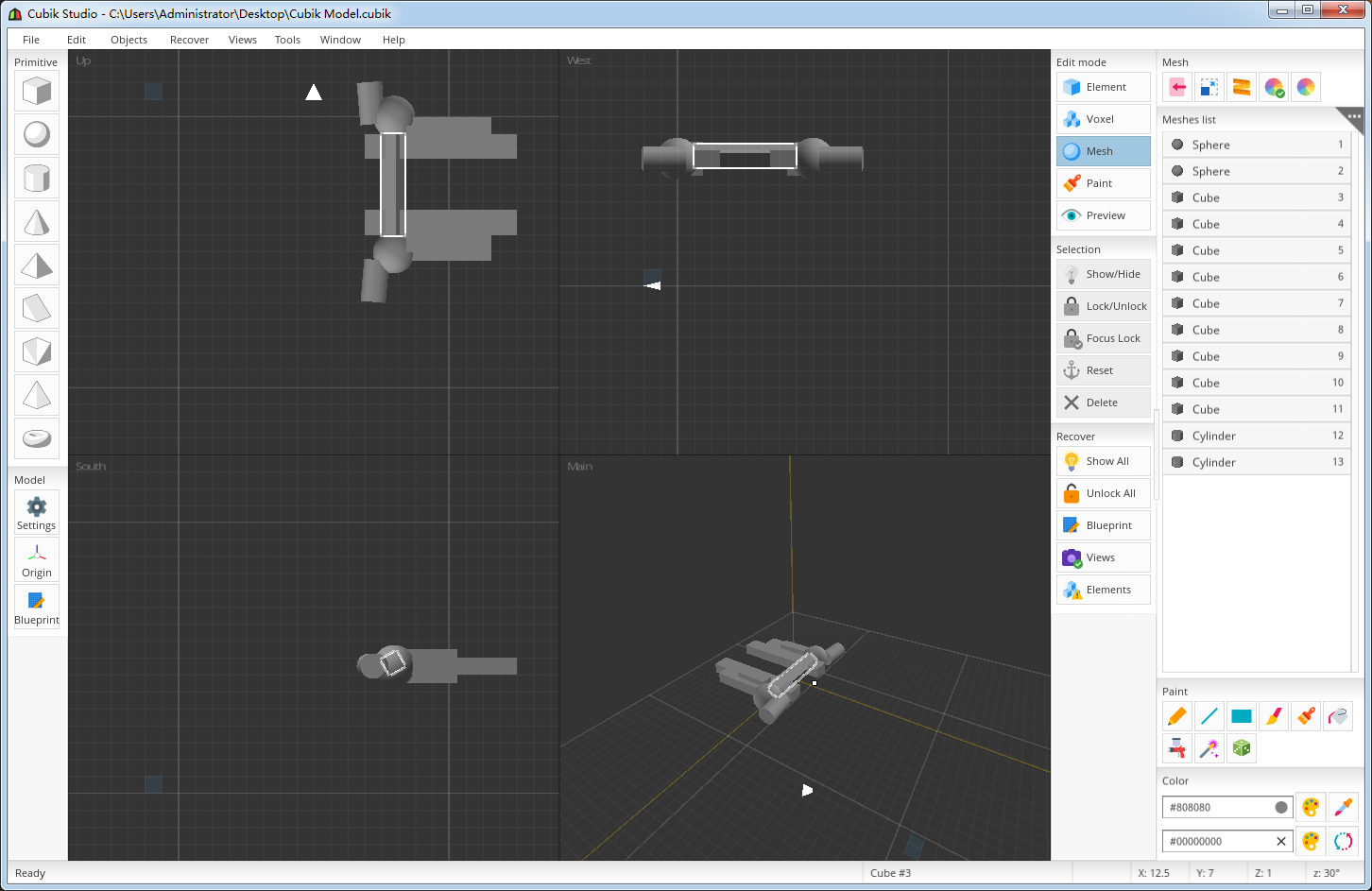 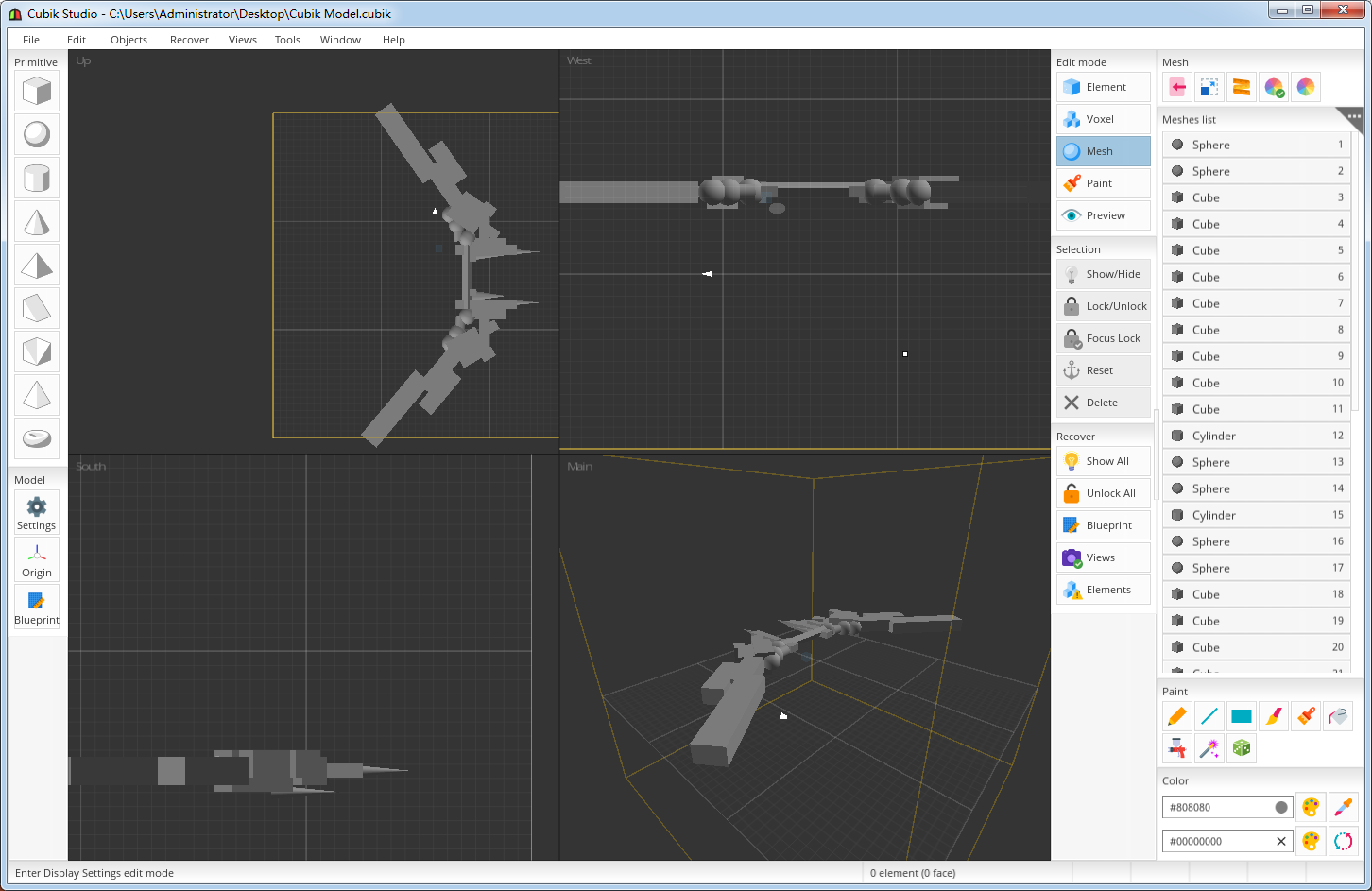 好了,接着我们转换为Voxel 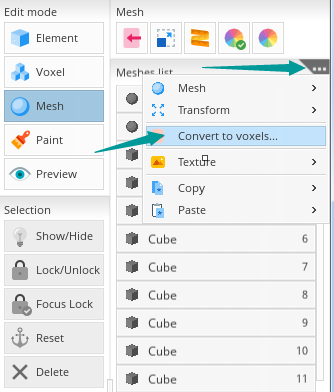 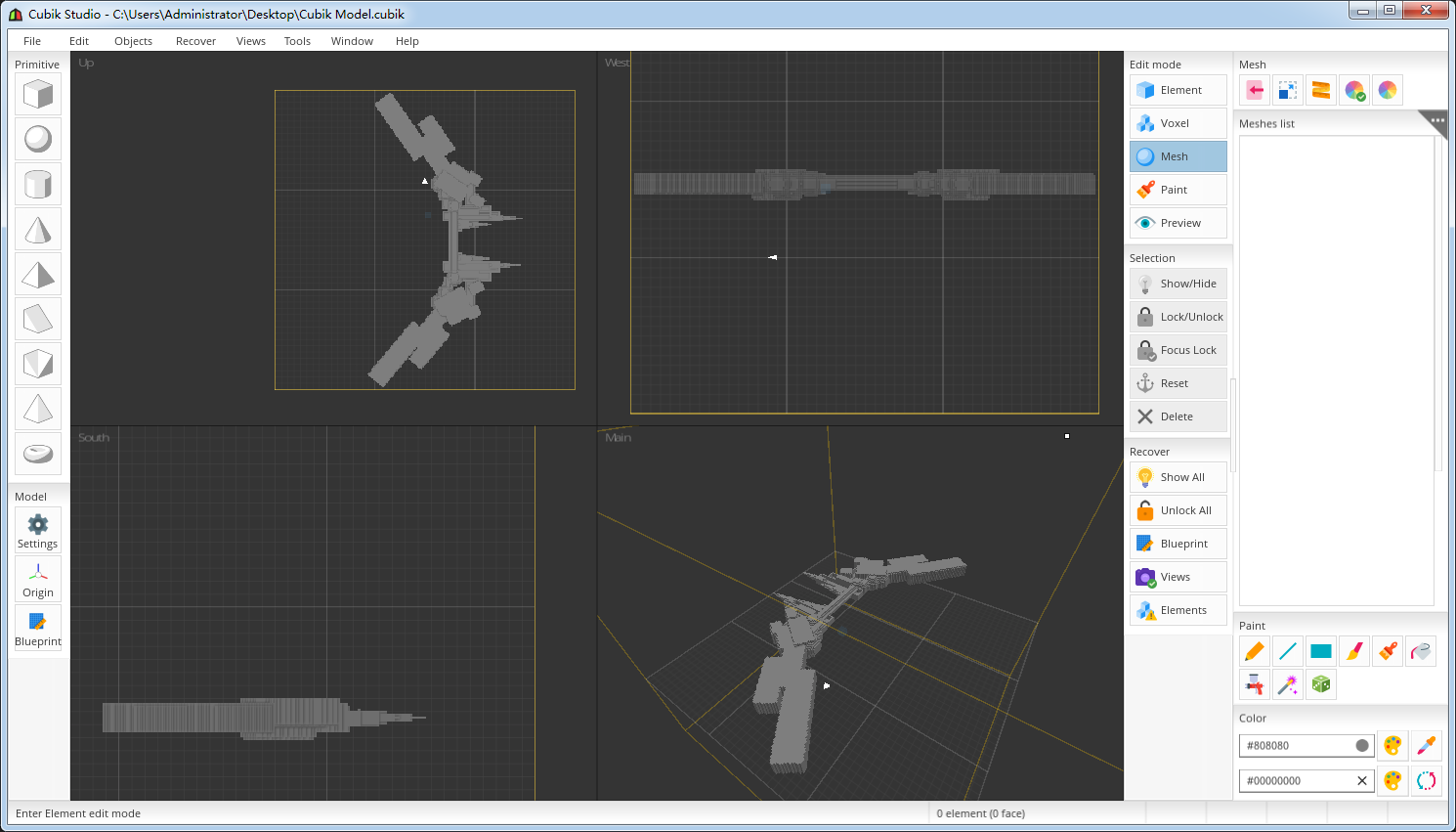 另外,我们要注意,如果超出范围,就会这样(如图) 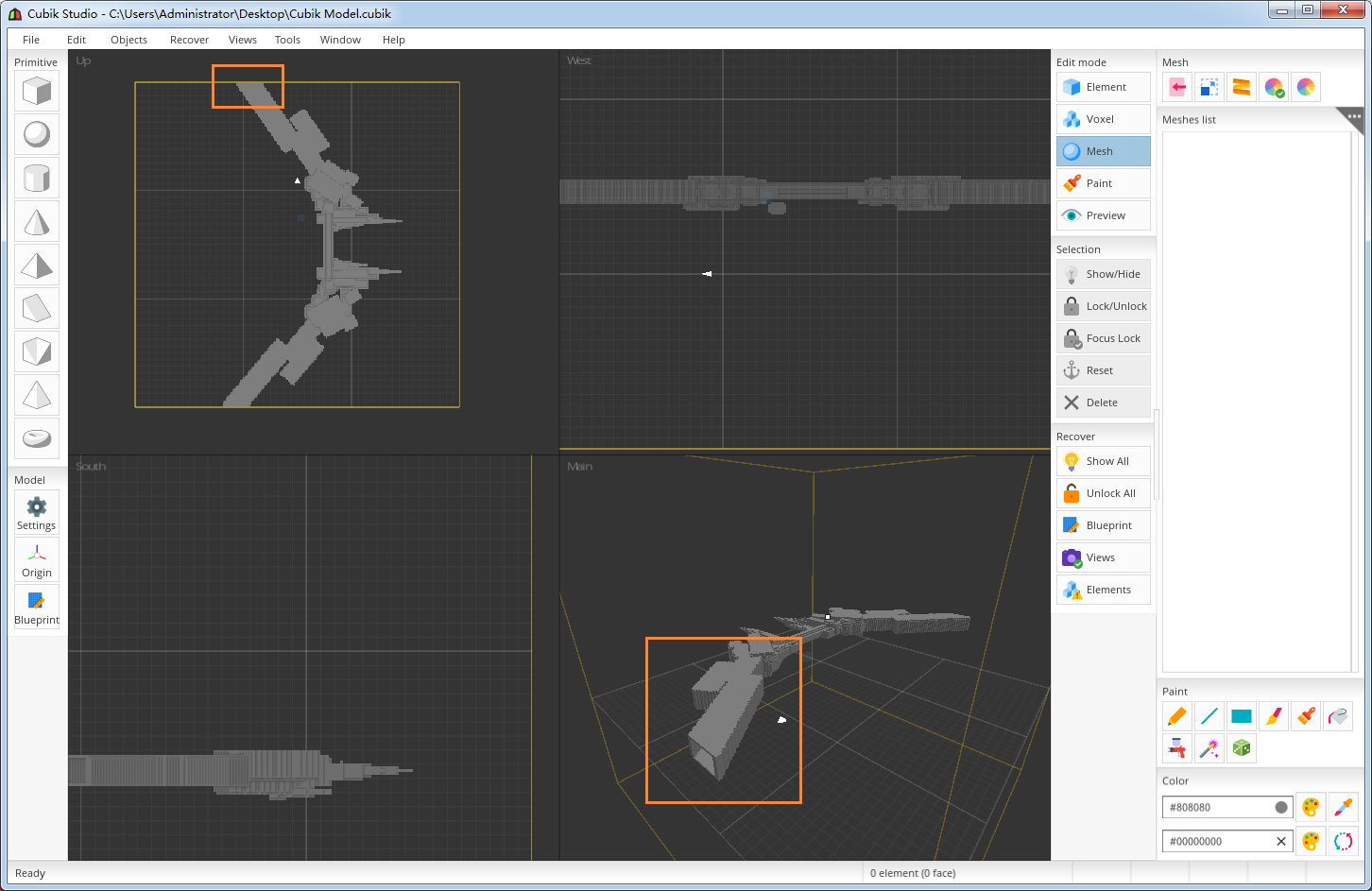 然后在右边界面点击Voxel 开始上色了(很丑吧哈哈,这不是重点) 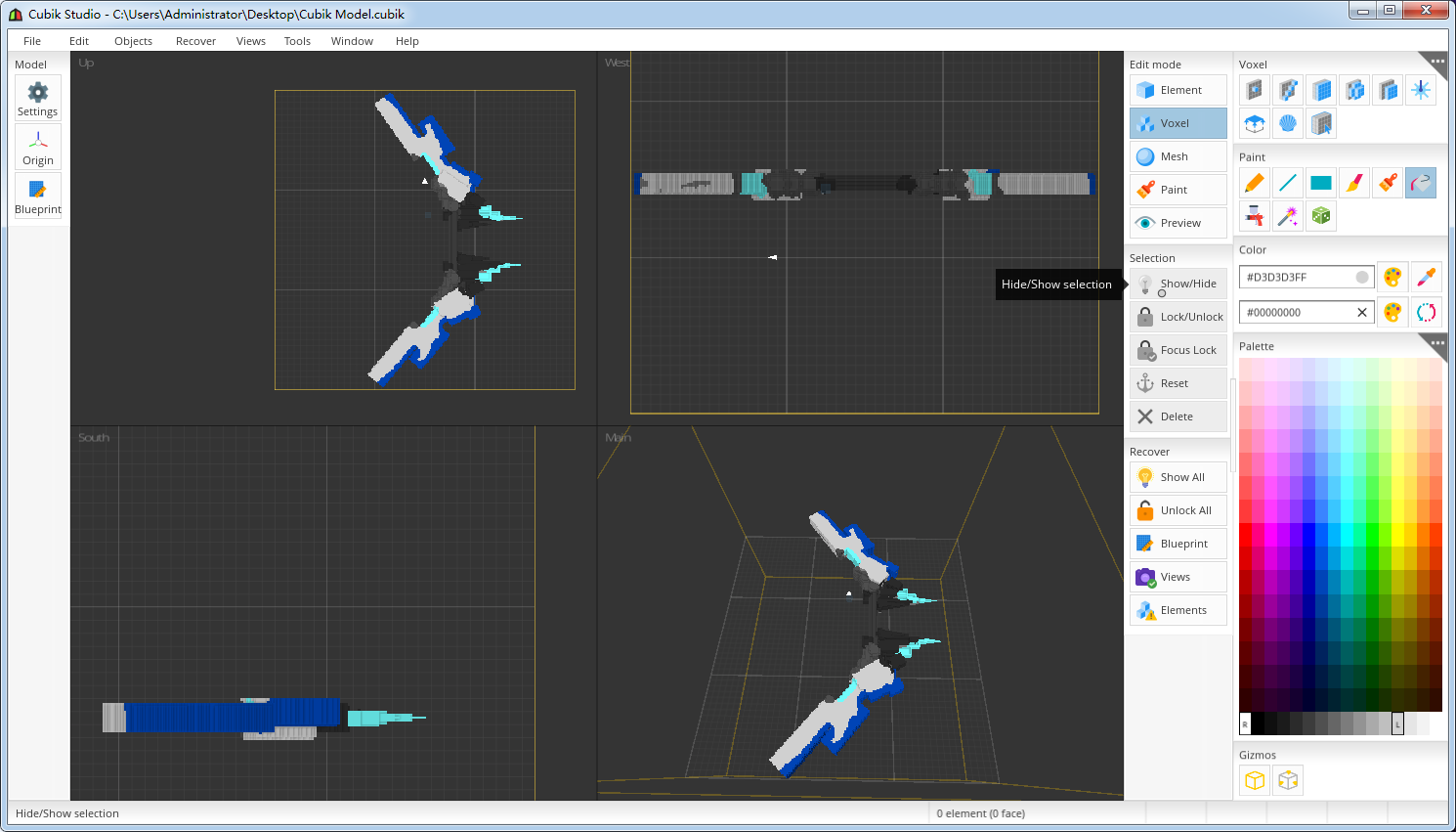 重点在这里了,将颜色更好看(混合颜色:非单纯颜色) (请仔细对比上方和下方图片的颜色) 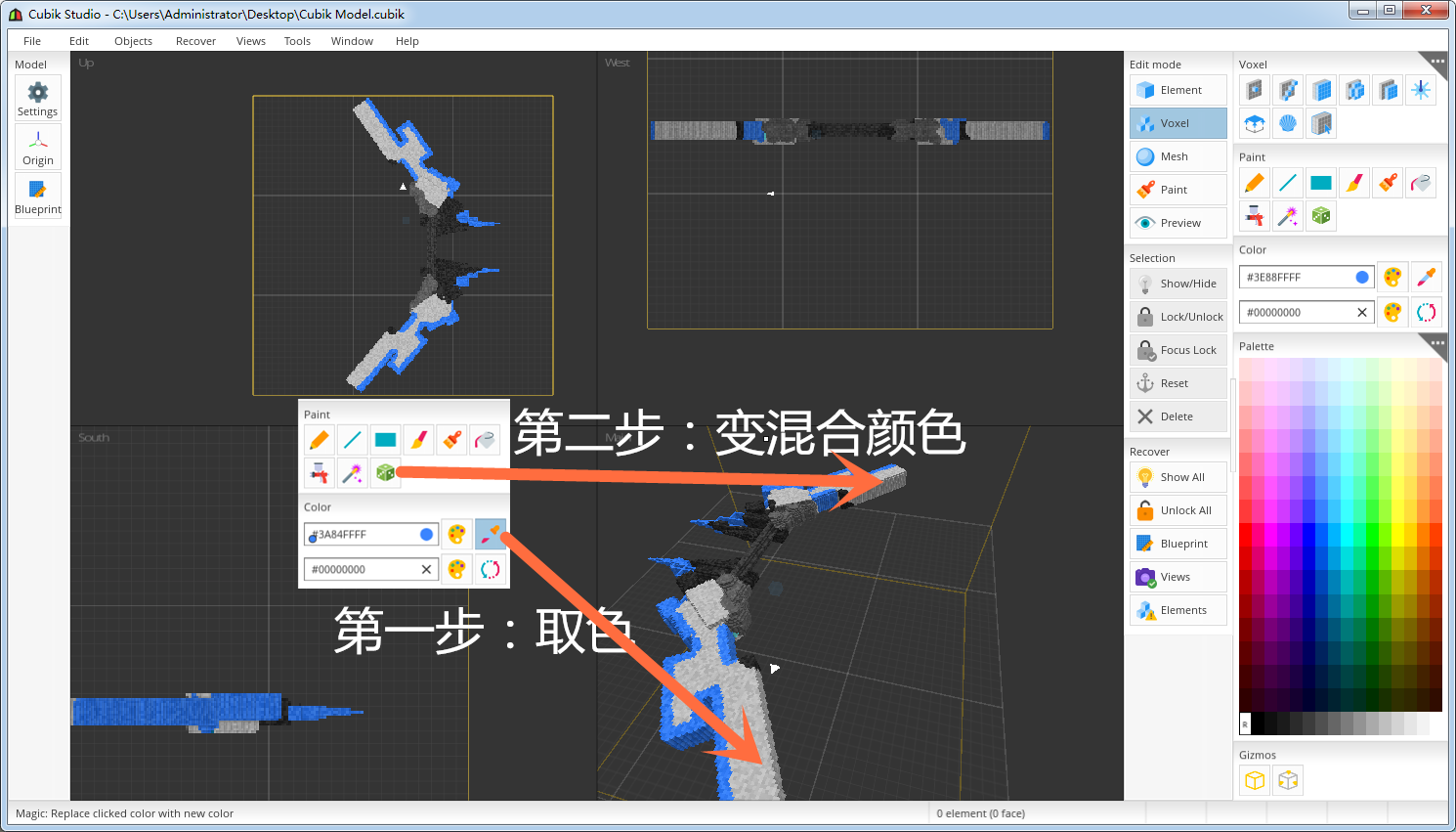 上色完成 我们可以设置游戏内的效果(左持,右持,Gui,掉落,头戴,展示框) 在右边界面点击Preview 其实很简单,自行实践就会了 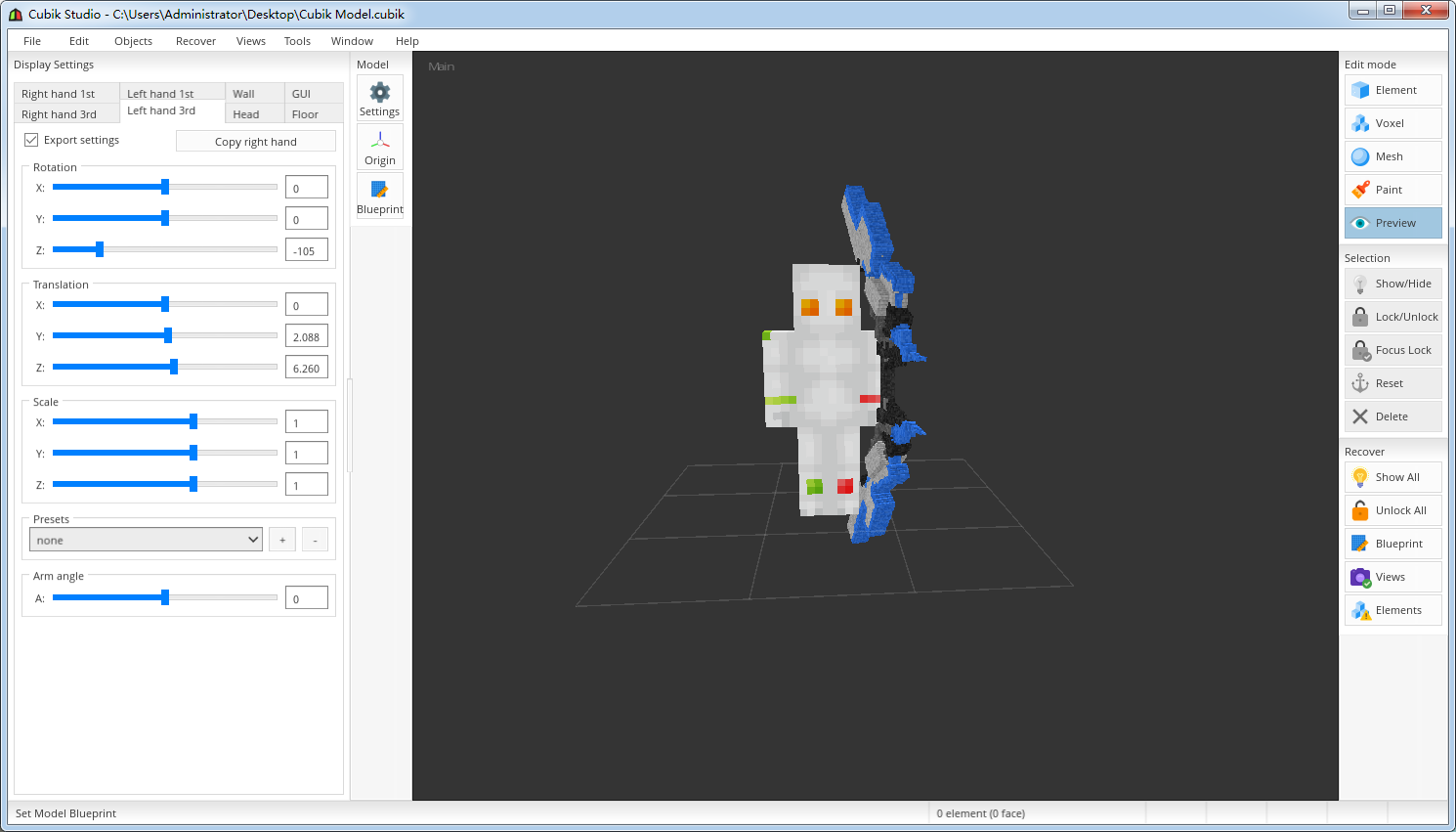 设置完成后,就开始转换Element 在Voxel的右上角(三个白点),选择如图 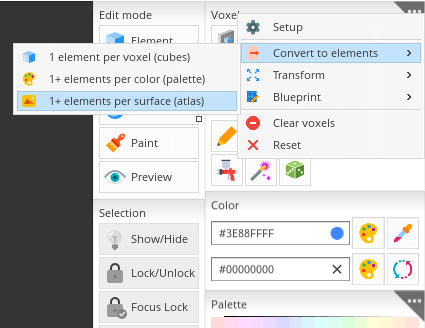 注意:越高越会卡,文件大小会大 最好勾选Keep inside empet (意思是将模型内部变为空心,有利于优化不至于太卡顿) 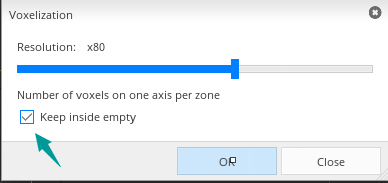 导出Json文件(别错了,是Json格式) 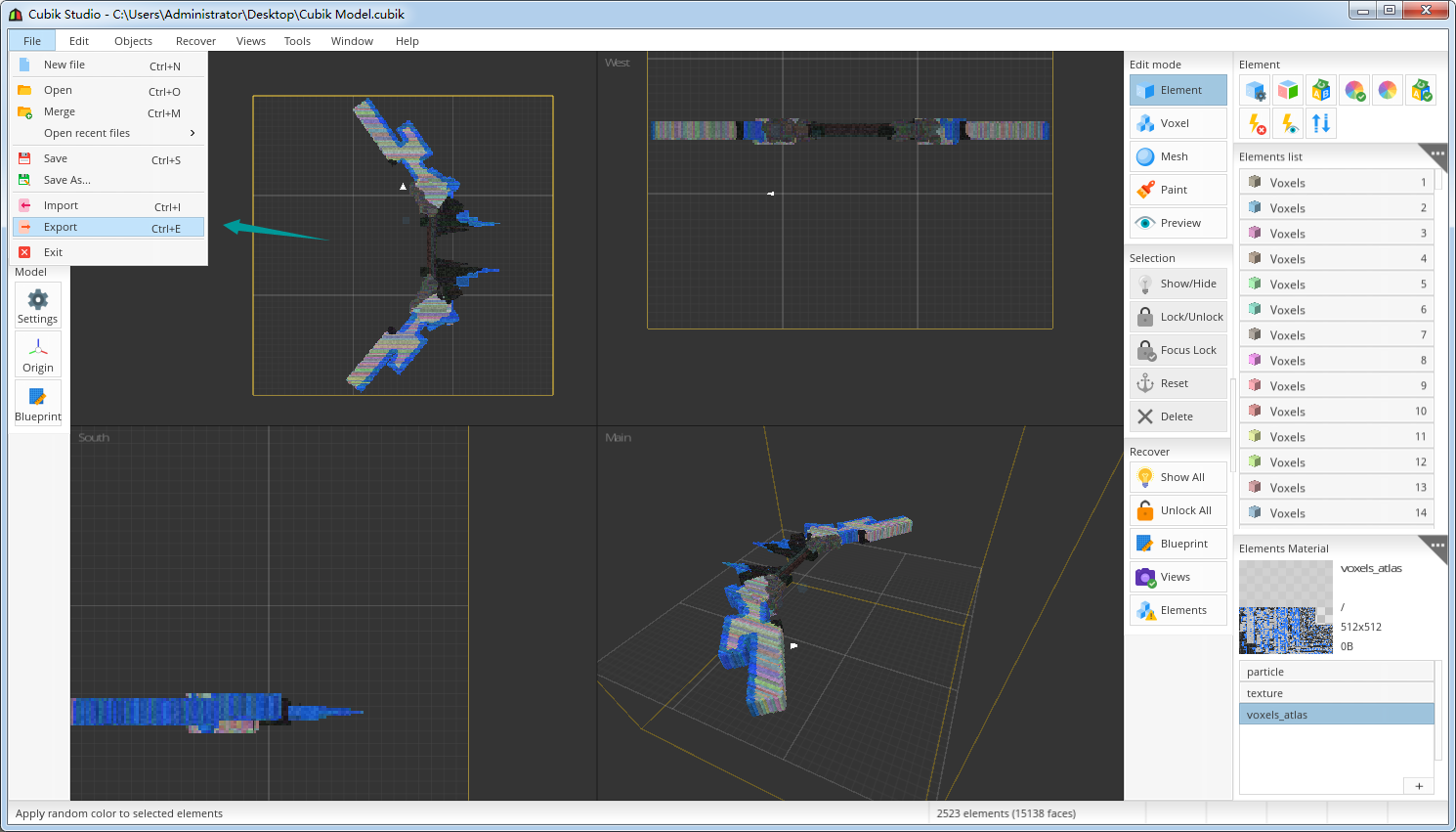 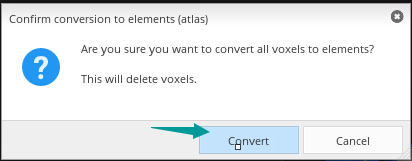 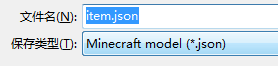 最后我们就获得了Json和贴图(三个贴图,两个贴图没用,最好删掉,留下一个贴图) 接下来给贴图改名字 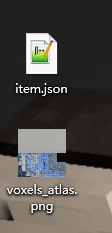 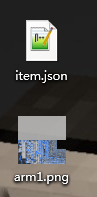 用Notepad++打开Json 修改如图,然后保存,就完成了(全部替换,和贴图名字一样就可以了) (技巧:按Ctrl和F键打开替换界面,如下面第二图) 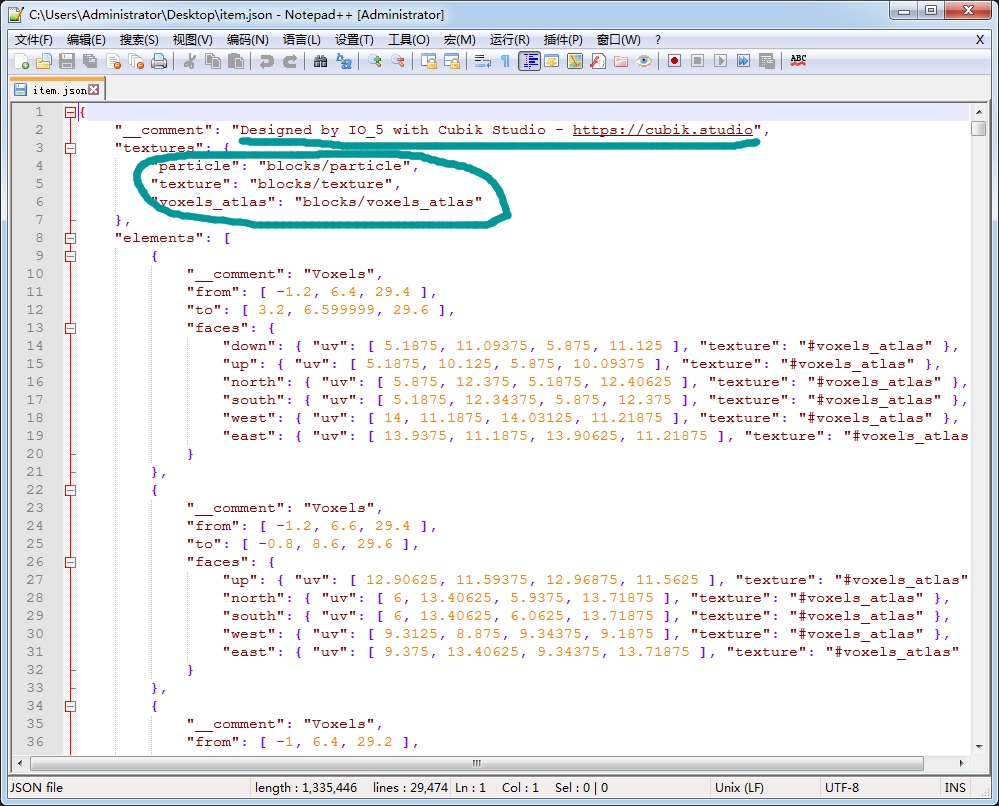 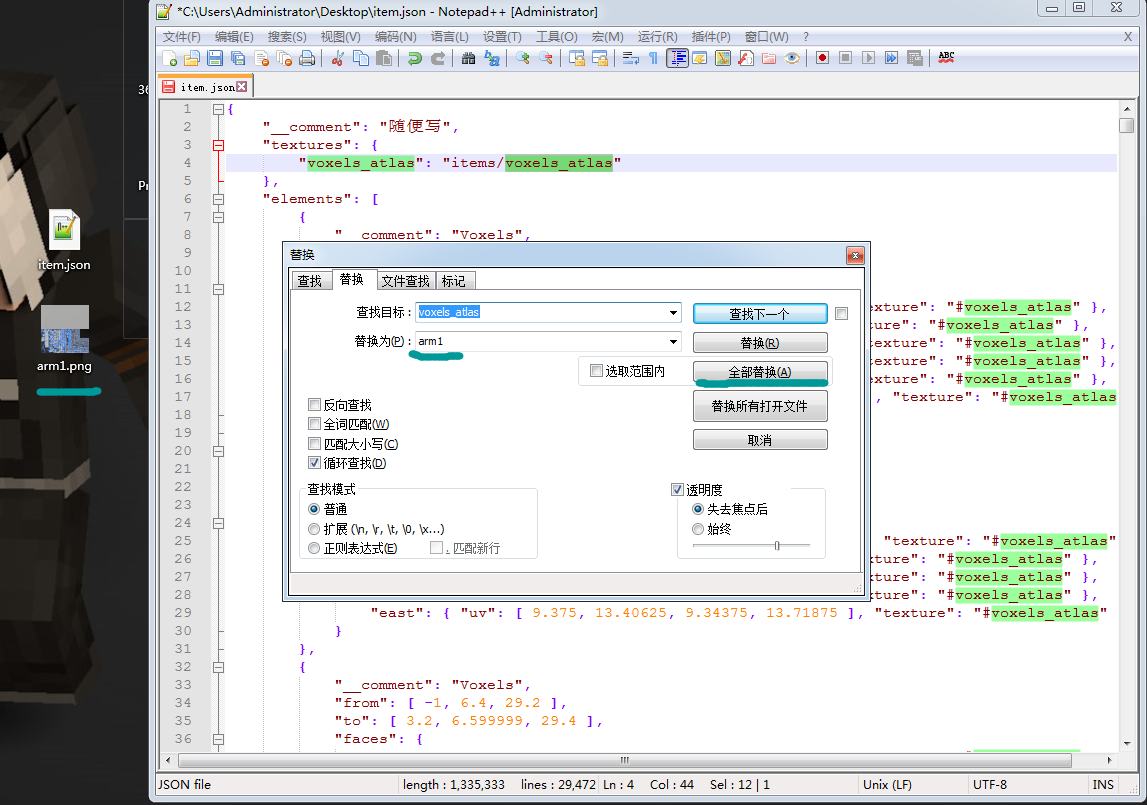 |
将刚才导出的Json文件放入 资源包.zip\assets\minecraft\mcpatcher\cit\xxx
xxx(名字随便,没测试中文是否可以)
接下来在这里位置创建 名字.properties(如图)
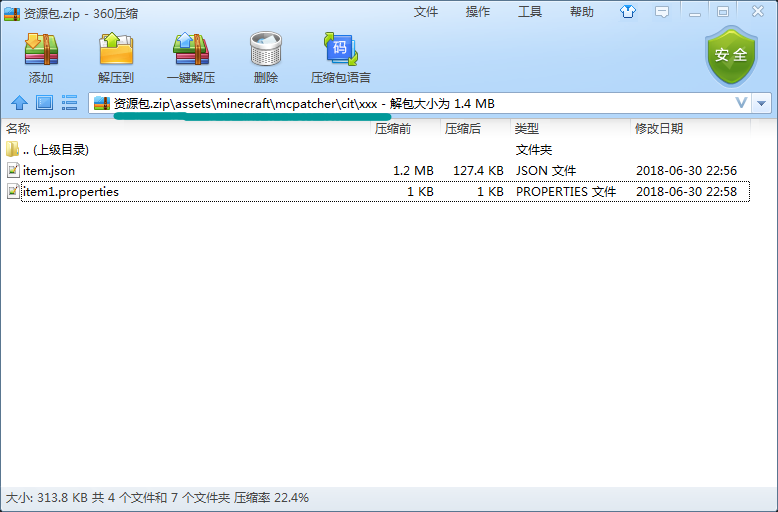
需要Unicode转码(中文是不行的)
在 名字.properties 写入
- type=item
- items=276
- nbt.display.Lore.*=\u00a7r\u00a71
- model=./item
type的item指物品类型(有item,block等)
items=物品的ID(物品ID大全:http://minecraft-ids.grahamedgecombe.com/)
nbt.display.Lore.*是:如果该物品id为276并且lore中有&7&1这个字的话,就变成这样的模型
如果你想只判断Name,那么请写
- nbt.display.Name=XXX
将刚才导出的贴图放在 资源包.zip\assets\minecraft\textures\items
这里items,是在Json的 "textures": { 位置
完成
如果你想把Cubik做出的模型弄出渲染图的话
可以选择C4D与Cubik搭配
在Cubik导出obj格式
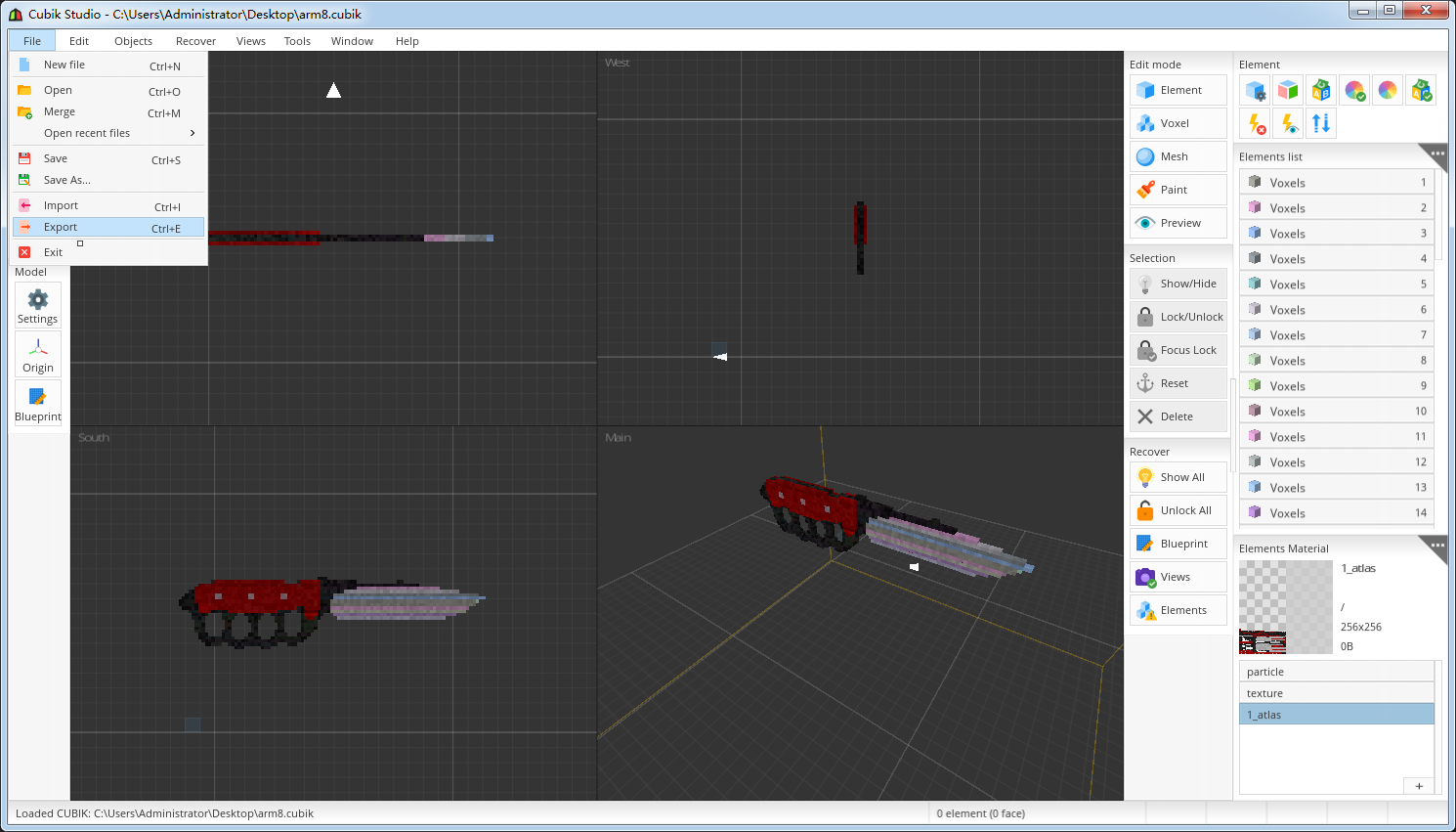
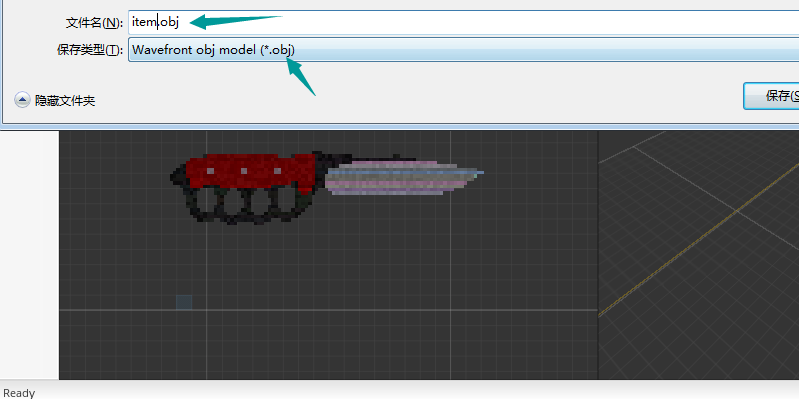
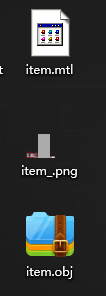
打开C4D软件(没有的话,去下载吧)

打开obj(确定),导入obj
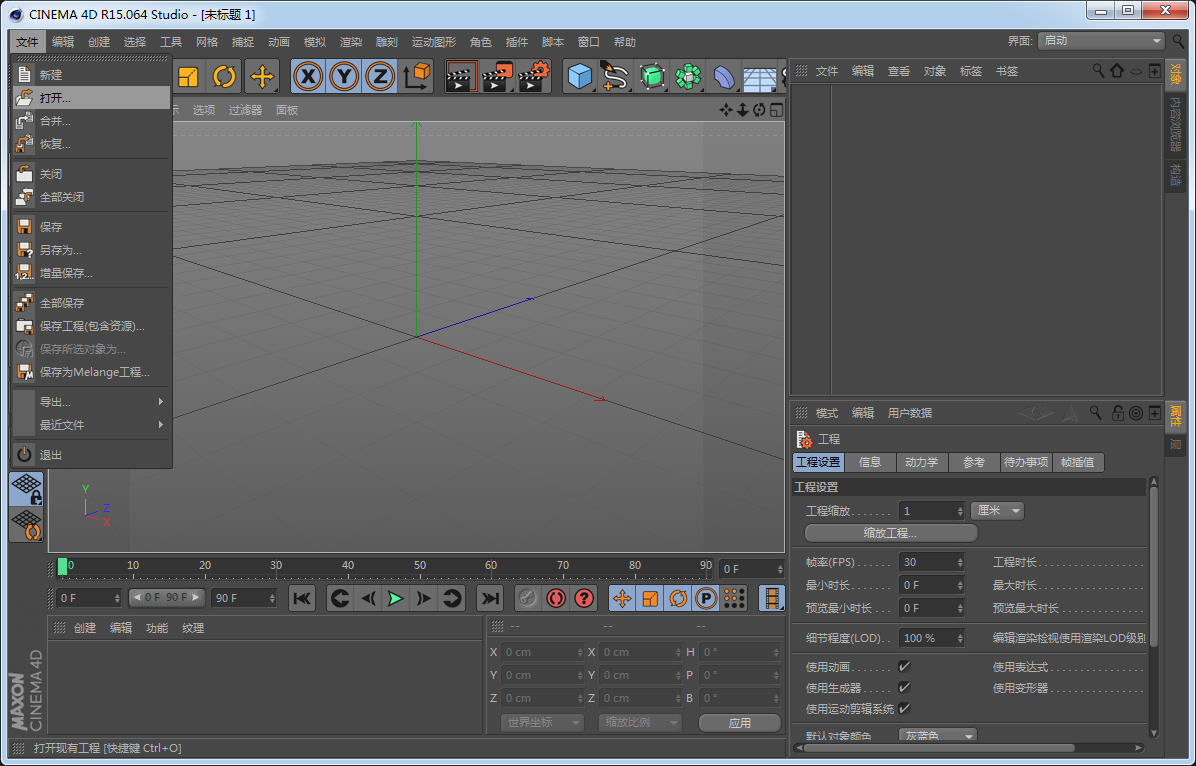
然后你会发现没有颜色,那么我们接下来要导入贴图(选择刚才在Cubik导出的贴图)最后就渲染,得到渲染图






 6666666666666666666666666
6666666666666666666666666 